- Es ist wirklich frustrierend, wenn sich PDF-Dateien aufgrund eines veralteten Adobe Readers oder beschädigter PDF-Dateien nicht öffnen lassen.
- Wenn Sie nach dem Upgrade auf Windows 10 keine PDF-Dateien öffnen können, überprüfen Sie die Adobe Reader-Einstellungen.
- Stellen Sie außerdem sicher, dass Adobe Reader oder Acrobat das Standardprogramm zum Öffnen von PDFs ist.
- Sie können versuchen, das Programm zu reparieren, wenn die PDF-Datei nicht geöffnet wird und Sie sicher sind, dass sie nicht beschädigt ist.

Machen Sie alle Ihre Dokumente mit dem Adobe Acrobat Reader zugänglich und sicher. Mit diesem Dokumentenmanagement-Tool können Sie auch elektronische Formulare unterschreiben und offizielle Formulare erstellen, um Ihre Zeit bei der Arbeit zu sparen. Holen Sie es für Ihren PC und Sie können:
- Öffnen, drucken und bearbeiten Sie alle Ihre PDF- und anderen Dateitypen
- PDF-Formulare einfacher ausfüllen
- Halten Sie Ihre wichtigen Dokumente verschlüsselt
Holen Sie sich alle Apps zum Sonderpreis!
Die weltweit führende Dokumentenmanagement-Software ist jetzt zu einem günstigen Preis erhältlich, also beeilen Sie sich!
Haben Sie Ihren Computer kürzlich aktualisiert oder installiert? Windows 10 und jetzt haben Sie Probleme beim Öffnen von PDF-Dateien?
Dann sind Sie bei uns genau richtig. Es gibt viele Faktoren, die das Öffnen einer PDF-Datei in Acrobat verhindern können oder Adobe Reader, einschließlich Reader oder Acrobat, ist veraltet oder die PDF-Datei ist beschädigt.
Dieses Problem kann auch auftreten, wenn die Dateien mit Nicht-Adobe-Programmen erstellt wurden oder Sie versuchen, verdächtige Dateien zu öffnen PDF-Dateien. Außerdem kann das Programm selbst, Reader oder Acrobat, beschädigt werden.
Beim Versuch, eine PDF-Datei zu öffnen, gibt das System keine Fehlermeldung aus und öffnet die Datei auch nicht. Nur ein Besetzt-Symbol erscheint für ein paar Sekunden und dann nichts, nicht einmal ein Blinken eines neuen Fensters/Rahmens.
Dieses Problem kann auch als die Mutter aller PDF-Probleme in Windows 10 bezeichnet werden. In diesem Tutorial werden wir die Ursachen besprechen und Ihnen Lösungen geben, die die Probleme beheben könnten. Also lasst uns anfangen.
Was kann ich tun, wenn ich PDF-Dateien in Adobe Reader nicht öffnen kann?
1. Installieren Sie die neueste Version von Adobe Acrobat
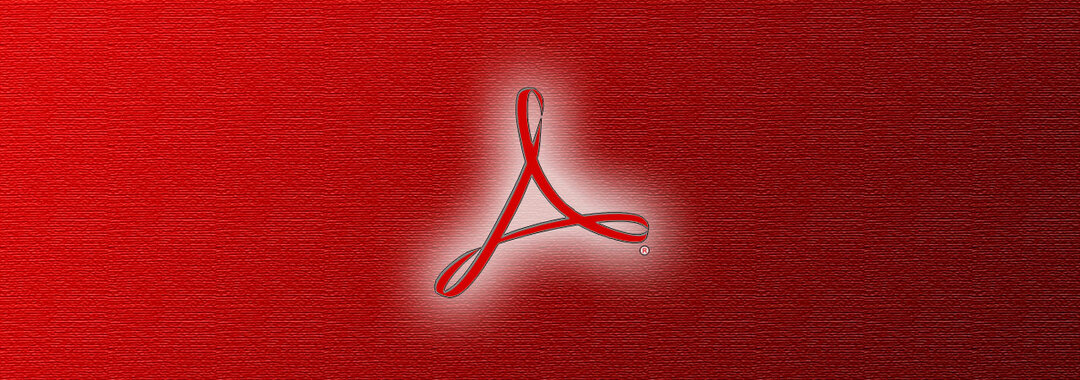
Wenn Sie eine veraltete Adobe Acrobat-Version verwenden, ist diese möglicherweise nicht gut geeignet, um alle Ihre PDF-Dateien zu öffnen. Adobe aktualisiert seine Acrobat- und Reader-Apps regelmäßig.
Aus diesem Grund können wir Sie nur ermutigen, die Software von der offiziellen Vertriebsseite von Adobe herunterzuladen. Wählen Sie dort die aktuelle Betriebssystemversion aus und klicken Sie auf Jetzt downloaden Taste.
Wenn Sie die neueste Version herunterladen, werden Konflikte mit Ihrem System höchstwahrscheinlich behoben. Das macht einen großen Unterschied, wenn das aktuelle beschädigt ist.
Darüber hinaus sorgen die neuesten Fixes und Sicherheitsverbesserungen dafür, dass Adobe Acrobat jederzeit reibungslos läuft.

Adobe Acrobat Reader
Beheben Sie alle Ihre PDF-bezogenen Probleme, indem Sie den weltweit bekanntesten PDF-Editor und -Reader zum Öffnen der Dateien verwenden.
2. Deaktivieren Sie den geschützten Modus beim Start
- Öffnen Leser. Sie können Adobe in das Suchfeld eingeben, um den Zugriff zu erleichtern.
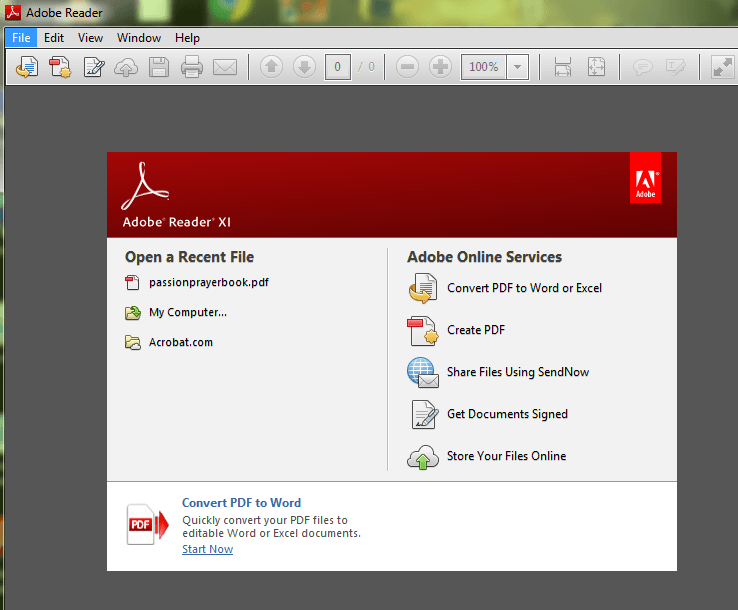
- Drücke den Bearbeiten Schaltfläche in der oberen linken Ecke.
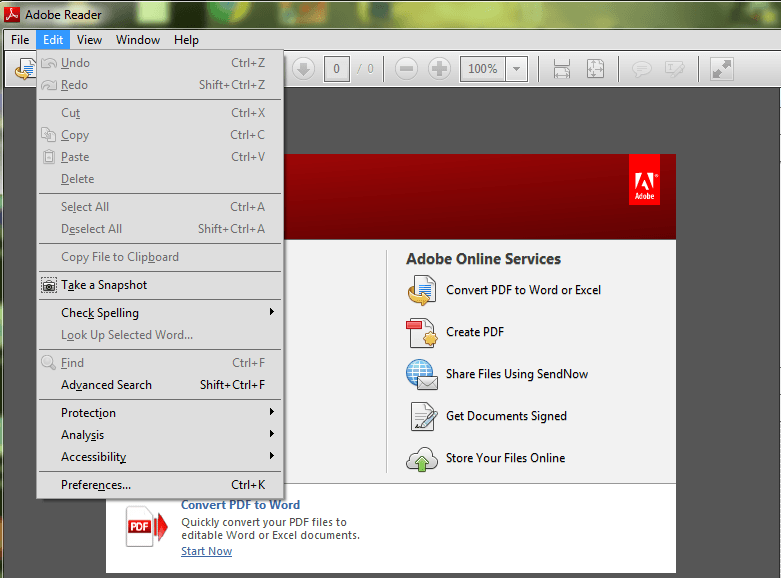
- Scrollen Sie nach unten Bearbeiten Menü bis du siehst Einstellungen, dann klicken Sie darauf.
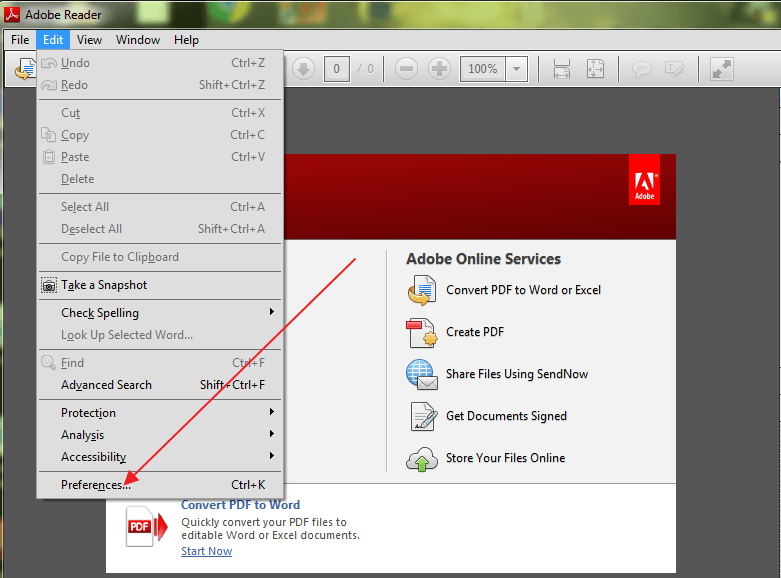
- Es öffnet sich ein neues Fenster mit verschiedenen Kategorien. Wählen Sicherheit verbessert indem Sie darauf klicken.
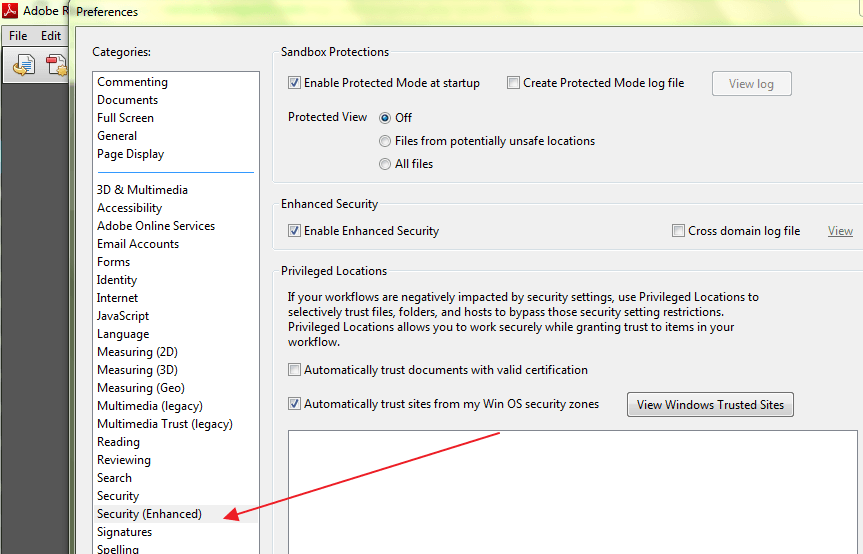
- Unter dem Sandbox-Schutz, deaktivieren Sie die Sicherheitsmodus am Anfang indem Sie das Kontrollkästchen deaktivieren.
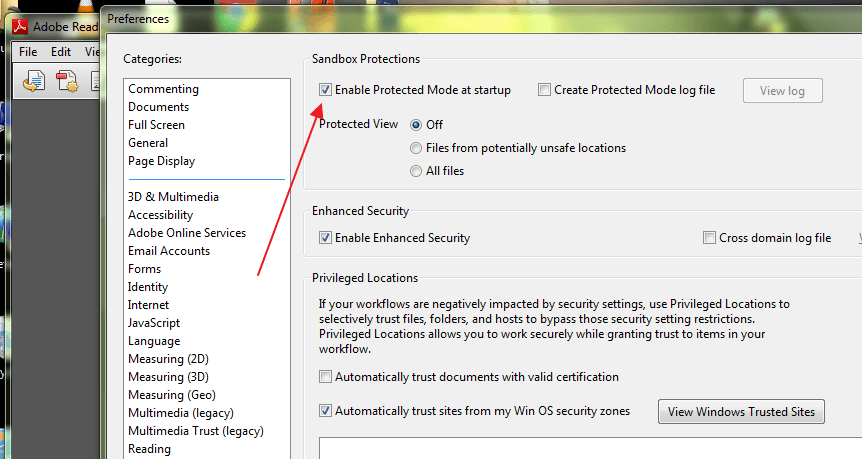
- Viele Benutzer berichteten, dass sie das Problem durch Ausführen dieses Verfahrens behoben haben.
Hinweis: Der Kern dieses Problems liegt in den Einstellungen. Wenn das obige Verfahren das Problem nicht behebt, lesen Sie weiter, um die Ursache und die mögliche Lösung zum Beheben des Problems herauszufinden.
Laden Sie einen universellen Dateiöffner eines Drittanbieters herunter

Wenn Sie diese Probleme nicht beheben können, empfehlen wir dringend, ein Drittanbieter-Tool zu verwenden. FileViewer Plus ist ein universeller Dateibetrachter für Windows, der über 300 verschiedene Dateitypen öffnen und anzeigen kann.
Die neue aktualisierte Version bietet verbesserte PDF-Unterstützung für ein besseres Rendering und konvertiert PDF selektiv Seite für Seite.
Sie können eine kostenlose, voll funktionsfähige Testversion von der offiziellen Website herunterladen oder zu einem erschwinglichen Preis kaufen.
⇒ Laden Sie FileViewer Plus hier herunter
3. Bitten Sie den Absender, die Datei erneut zu senden, wenn sie beschädigt ist
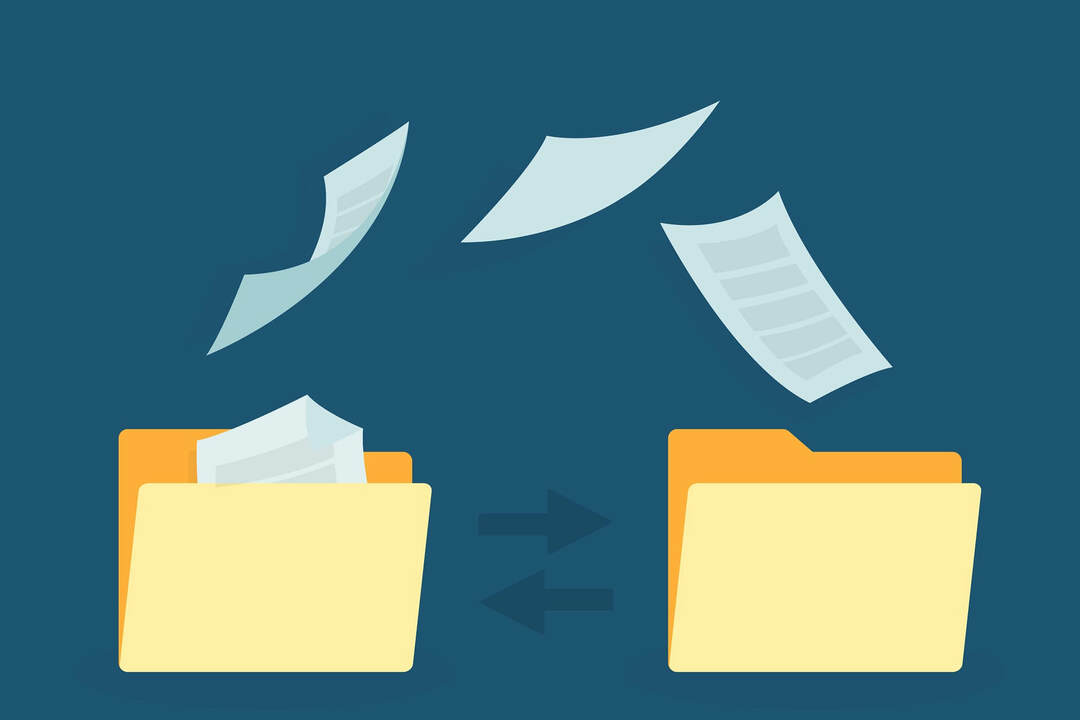
Dies ist kein sehr häufiges Problem, aber es ist möglich, dass das Programm, mit dem die PDF-Datei erstellt wurde, sie nicht perfekt erstellt hat. Manchmal kann die PDF-Datei auch beschädigte Daten enthalten.
Wenn die Datei außerdem über einen USB-Stick oder eine Website übertragen wurde, besteht die Möglichkeit, dass sie nicht perfekt auf den Stick übertragen oder auf die Website hochgeladen wurde.
Am einfachsten können Sie dies feststellen, indem Sie versuchen, eine andere PDF-Datei zu öffnen. Wenn sie geöffnet wird, wissen Sie, dass die betreffende Datei beschädigt ist. Die einfachste Lösung besteht darin, den Absender aufzufordern, die Datei erneut zu senden.
Wir haben bereits über beschädigte PDF-Dateien geschrieben. Setzen Sie ein Lesezeichen für diese Seite, falls Sie sie später benötigen.
4. Bei nicht konformen PDFs zu einer früheren Version zurückkehren

Manchmal können Sie versuchen, mehrere PDF-Dateien auf Ihrem Windows 10-PC zu öffnen, die jedoch nicht geöffnet werden können, da sie von Nicht-Adobe-Produkten erstellt wurden.
PDF-Dateien, die von Nicht-Adobe-Produkten erstellt wurden, entsprechen nicht immer den PDF-Standards und -Spezifikationen und können daher nicht in Adobe Acrobat oder Reader geöffnet werden.
Außerdem sind frühere Versionen von Adobe Acrobat oder Reader nicht so streng wie die neueren Versionen. Wenn Sie die neueste Version verwenden, können Sie eine PDF-Datei, die Sie in der älteren Version der App geöffnet haben, möglicherweise nicht öffnen.
Wenn Sie dem Ersteller der Datei und ihrem Ursprung vertrauen, sollten Sie erwägen, zu einer früheren Version von Acrobat oder Reader zurückzukehren, um die Datei zu öffnen.
Um zu einer älteren Version zurückzukehren, müssen Sie zuerst die Version des Readers oder Acrobat deinstallieren, die sich derzeit auf Ihrem Laufwerk befindet.
5. Installation des Reparaturprogramms
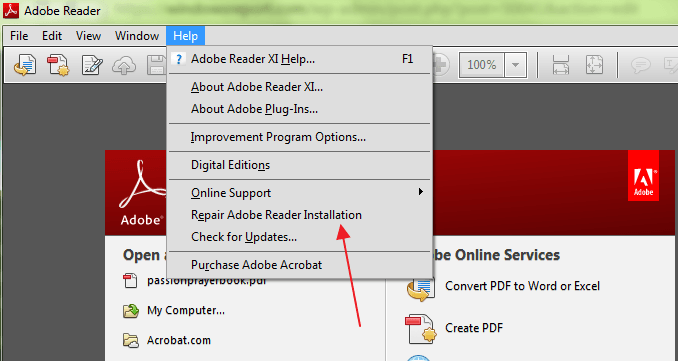
Adobe Acrobat oder Reader, oder die Ressourcen, auf die sie angewiesen sind, könnten beschädigt werden und ihre Funktionen daher nicht effektiv ausführen. Die Lösung besteht darin, die Installation zu reparieren.
Sie können die Systemsteuerung verwenden, um den Reparaturvorgang durchzuführen oder das Programm öffnen und wählen Hilfe > Installation des Reparaturprogramms was einfacher ist.
Die meisten Probleme, die beim Öffnen von PDF-Dateien auftreten, sind auf einen der oben beschriebenen Fälle zurückzuführen. Es ist auch wichtig sicherzustellen, dass Ihr Betriebssystem PDF erkennt.
Beispielsweise, Microsoft Edge ist nicht nur der Standardbrowser in Windows 10, sondern auch der Standard-PDF-Reader. Sie können dies ändern, um Reader oder Acrobat zu Ihrem Standard-PDF-Reader zu machen.
Die oben genannten Lösungen helfen Ihnen, das Problem mit PDF-Dateien zu beheben, die sich nach dem Upgrade Ihres Systems nicht öffnen lassen.
Fanden Sie diesen Artikel nützlich? Lassen Sie uns Ihre Gedanken in den Kommentaren unten hören.
Häufig gestellte Fragen
Beschädigte PDF-Dateien sind die häufigsten Ursachen für dieses Problem. In unserer Kurzanleitung finden Sie Lösungen für PDF-Dateien, die sich nicht öffnen.
Wir haben die passenden Lösungen für dieses bedrohliche Problem zusammengestellt und Sie können unseren folgen Anleitung, wenn Ihr PDF nicht in Outlook geöffnet wird.
Die Installationsdatei ist möglicherweise beschädigt. Lesen Sie unseren Leitfaden und befolgen Sie diese einfache Lösungen, wenn Sie Adobe Reader nicht installieren können.
![So zeichnen Sie auf ein PDF [Online / Softwarelösungen]](/f/c9e7296c42aee53ee5d9a181582678e4.jpg?width=300&height=460)

